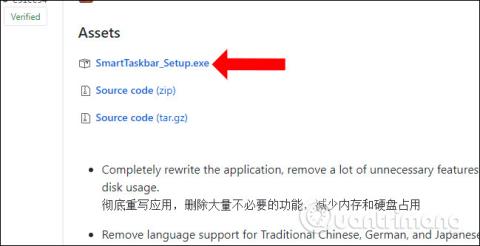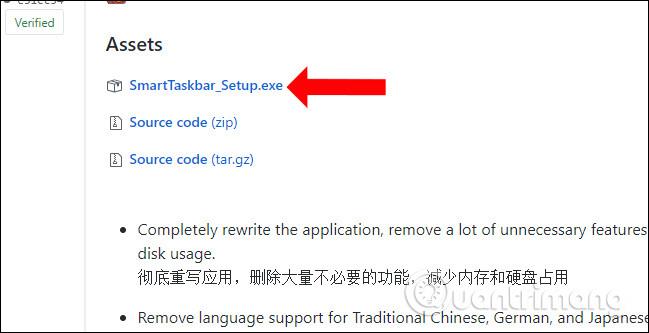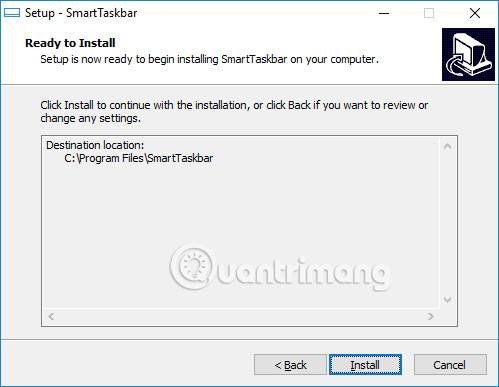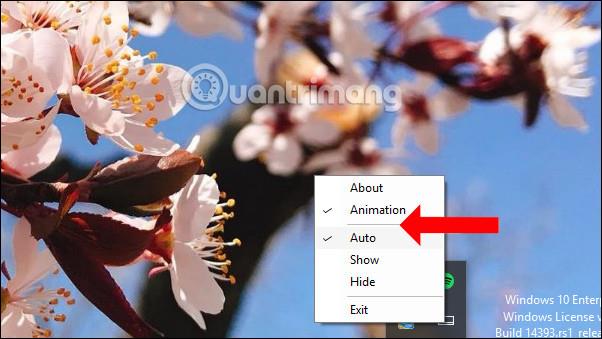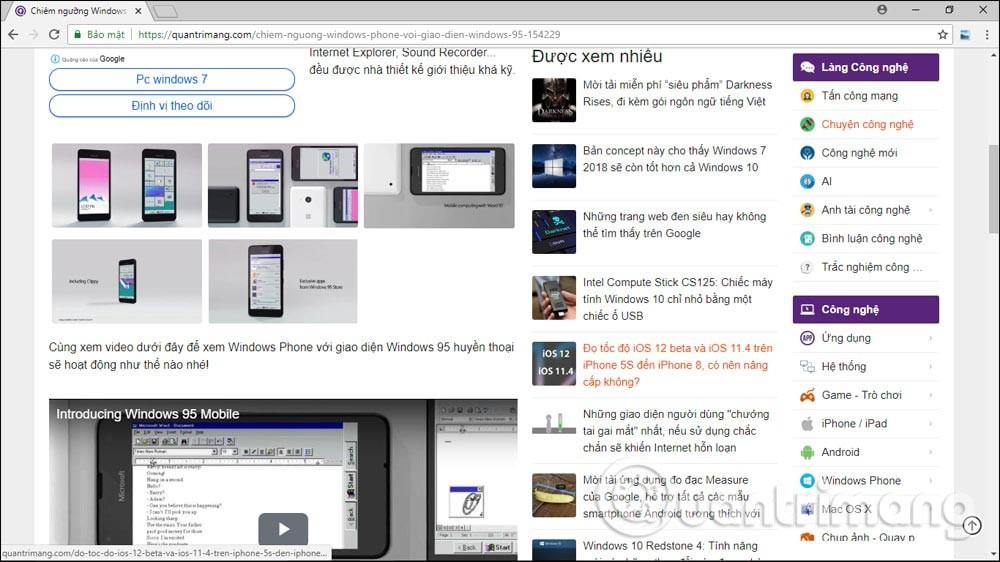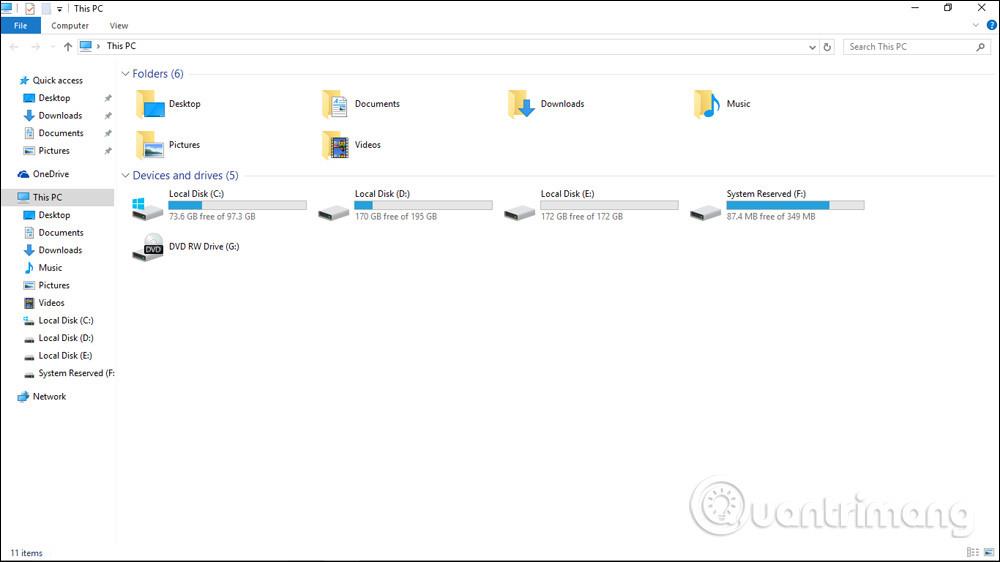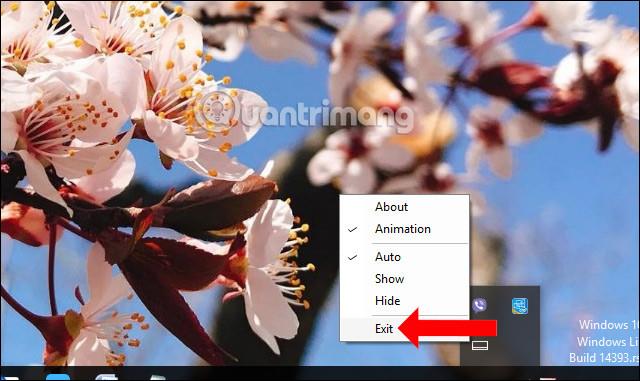V systéme Windows poskytuje možnosť skryť a zobraziť panel úloh v závislosti od potrieb používateľa alebo prispôsobiť podľa režimu pracovnej plochy alebo režimu tabletu v systéme Windows 10 . Panel úloh sa však automaticky znova zobrazí, keď používateľ presunie myš na spodnú časť obrazovky. To môže niekedy spôsobiť nepohodlie, keď chceme čítať dokumenty na celej obrazovke.
Ak áno, môžete si nainštalovať nástroj SmartTaskbar, skryť panel úloh pri otváraní na celú obrazovku v prehliadači, prezeraní obrázkov, otváraní priečinkov atď. Keď sa používateľ vráti na pracovnú plochu alebo zmenší veľkosť okna, ako je uvedené vyššie, panel úloh sa znova automaticky zobrazí.
Pokyny na skrytie panela úloh systému Windows 10
Krok 1:
Pomocou odkazu nižšie si stiahnete nástroj SmartTaskbar do svojho počítača. Kliknutím na súbor .exe stiahnete nástroj SmartTaskbar.
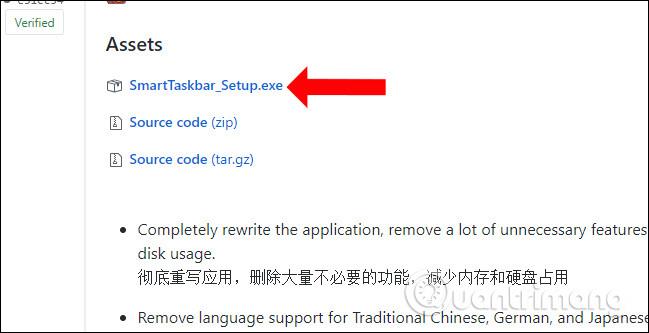
Náradie má extrémne nízku kapacitu, proces inštalácie je rýchly a nevyžaduje veľa krokov.
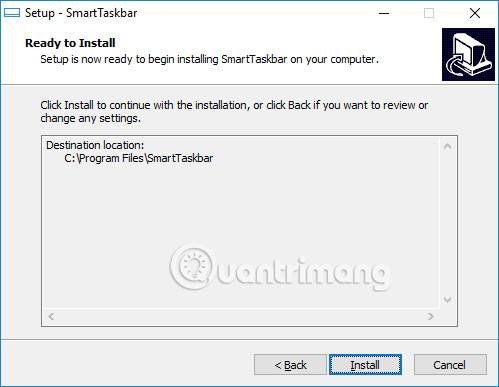
Krok 2:
Pri aktivácii SmartTaskbar sa používateľom zobrazí ikona na systémovej lište .
Ak na ikonu klikneme pravým tlačidlom myši, uvidíme, že predvolený režim zobrazenia je Auto , ktorý automaticky skryje panel úloh pod obrazovkou. Režim animácie je navyše povolený na pridávanie efektov pri skrývaní a zobrazovaní panela úloh.
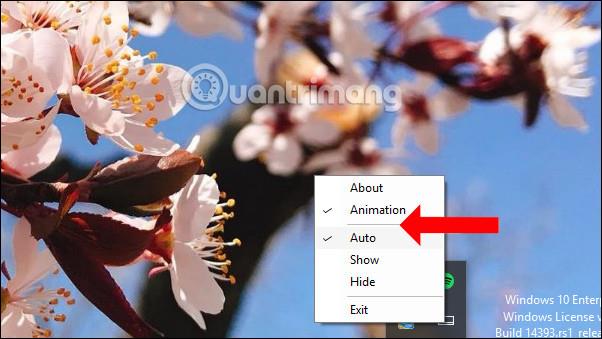
Teraz, keď otvoríte rozhranie prehliadača na celú obrazovku, panel úloh zmizne.
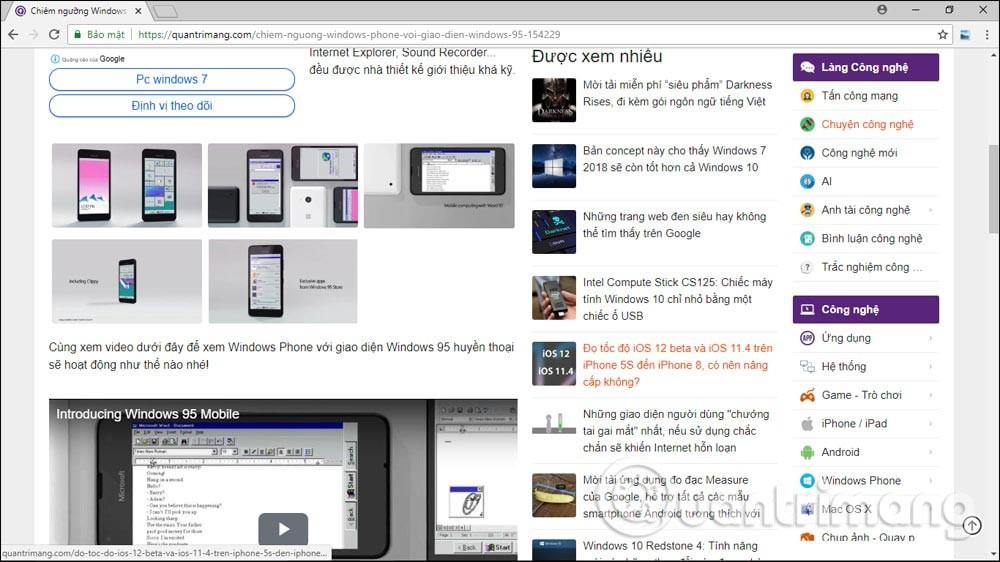
Alebo otvorte Prieskumníka Windows a uvidíte, že panel úloh sa nezobrazí, ak je otvorený v režime celej obrazovky.
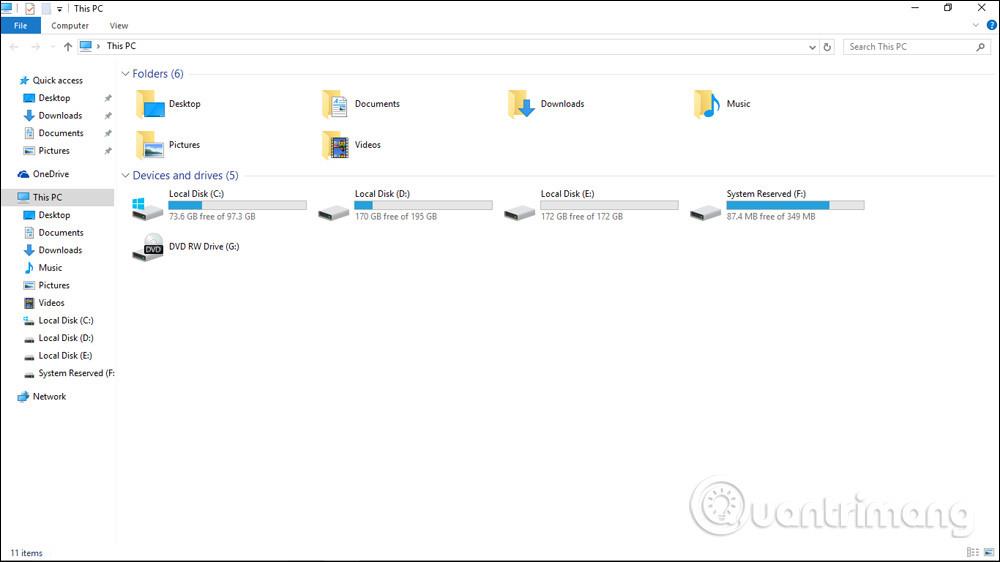
Krok 3:
Ak používateľ nechce používať SmartTaskbar, môže prepnúť do stavu Skryť. Alebo úplne vypnite SmartTaskbar, kliknite na tlačidlo Ukončiť .
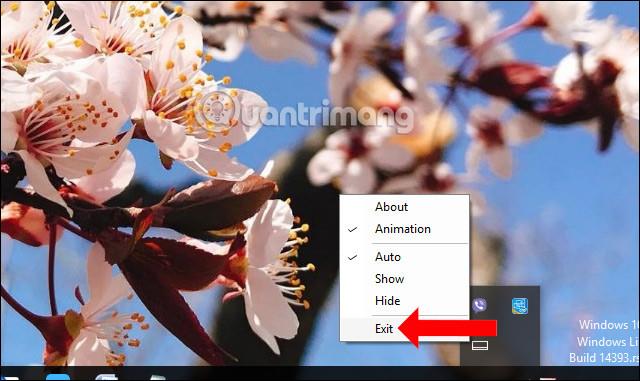
Pomocou nástroja SmartTaskbar, keď používateľ otvorí okno prehliadača, aplikácie alebo Prieskumníka Windows na celú obrazovku, Panel úloh automaticky zmizne. Keď minimalizujete okno, opäť sa zobrazí panel úloh.
Pozrieť viac:
Prajem vám úspech!